Jednoduché vylepšenia umožňujúce povolenie správcu na vašom počítači
- Stretnutie so správou, že na zmenu atribútov potrebujete povolenie správcu, môže byť spôsobené zásahom tretej strany.
- Prevzatie vlastníctva súboru môže pomôcť problém vyriešiť okamžite.
- Ba čo viac, spustenie skenovania SFC je dobrou opravou problému.
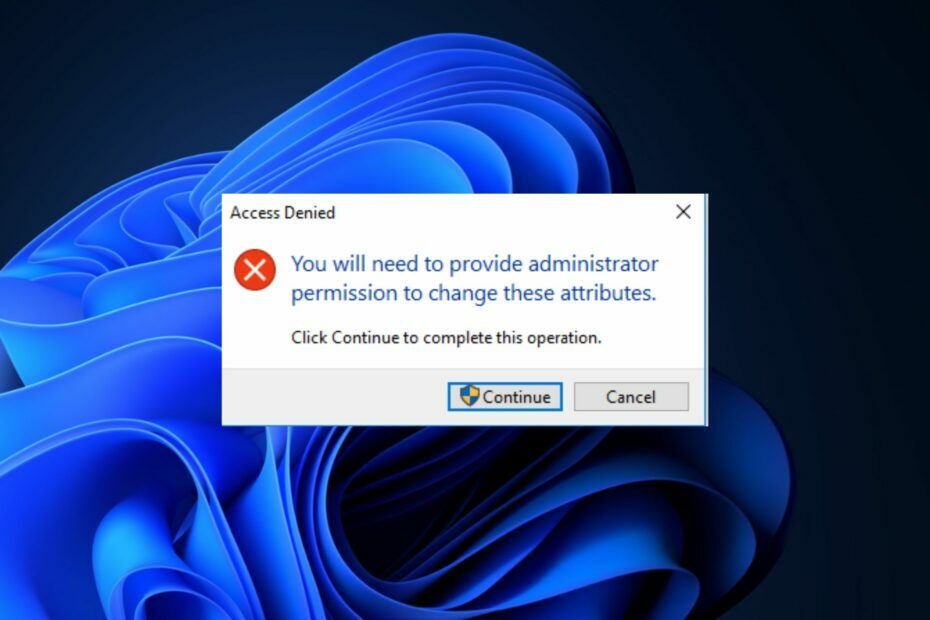
XNAINŠTALUJTE KLIKNUTÍM NA STIAHNUŤ SÚBOR
- Stiahnite si Restoro PC Repair Tool ktorý prichádza s patentovanými technológiami (dostupný patent tu).
- Kliknite Spustite skenovanie nájsť problémy so systémom Windows, ktoré by mohli spôsobovať problémy s počítačom.
- Kliknite Opraviť všetko na opravu problémov ovplyvňujúcich bezpečnosť a výkon vášho počítača.
- Restoro bol stiahnutý používateľom 0 čitateľov tento mesiac.
Používatelia systému Windows sa sťažujú na chybové hlásenie Na zmenu týchto atribútov budete musieť poskytnúť oprávnenie správcu. Zobrazí sa, keď sa pokúsite vykonať nejaké úlohy na počítači.
Moreso, môžete sa stretnúť Chybový kód odmietnutia povolenia 3 na vašom počítači pri prenose súborov.
Čo je oprávnenie správcu?
Systém Windows používa povolenia na ochranu svojich súborov a údajov pred neoprávnenými používateľmi alebo votrelcami a povolenie správcu je jedno.
Povolenie správcu prichádza ako privilégium účtu správcu. Má vyššiu úroveň povolení, ktorá umožňuje používateľom robiť zmeny vyžadujúce špeciálne povolenia bez problémov.
Okrem toho je účet správcu riadiacim účtom s prístupom na pridávanie alebo odstraňovanie dôležitých položiek pre počítač. Takže pokus o zmenu niektorých atribútov v počítači môže viesť k chybám, ak nemáte oprávnenie správcu.
Prečo sa mi zobrazuje chybové hlásenie na poskytnutie povolenia správcu na zmenu atribútov?
Neexistuje žiadna konkrétna príčina chyby, ktorá hovorí, že na zmenu atribútov v počítači potrebujete povolenie správcu. Najbežnejším dôvodom sú však aplikácie tretích strán, ktoré zasahujú do procesu. Aplikácie ako antivírusový softvér môžu brániť výkonu zabezpečenia vášho počítača.
Ďalšie faktory, ktoré môžu spôsobiť problémy s povoleniami vo vašom počítači, sú:
- Systémové súbory -Majúce poškodené systémové súbory na vašom PC môže niekedy spôsobiť poruchu. Tieto súbory môžu brániť vášmu prístupu k niektorým položkám v počítači a možnosti meniť atribúty.
- Problémy s bezpečnostnými povoleniami – Ak na svojom zariadení nemáte správne nastavenia bezpečnostných povolení, môže vám to brániť v prístupe k položkám, ktoré by mali byť dostupné pre každého používateľa.
Príčiny problému môžu byť na rôznych počítačoch rôzne. Problém však môžete vyriešiť úpravou niektorých nastavení v počítači.
Čo môžem urobiť, aby som získal povolenia správcu na zmenu atribútov?
Odporúčame vám vyskúšať nasledujúce predbežné kontroly:
- Odpojte akékoľvek vzdialené pripojenie na vašom PC.
- Reštartujte počítač a skontrolujte, či problémy s povoleniami pretrvávajú.
Ak problém nemôžete vyriešiť, pokračujte podľa nižšie uvedených riešení.
1. Reštartujte systém Windows v núdzovom režime
- Stlačte tlačidlo Windows kliknite na tlačidlo Moc ikonu, podržte posun kľúč a kliknite naň Reštart.
- Na Pokročilé možnosti obnovenia okno, kliknite na Riešenie problémov a vyberte Pokročilé nastavenia.

- Kliknite na Nastavenia spustenia a vyberte Reštart.

- Stlačte tlačidlo 4 do Povoliť núdzový režim.
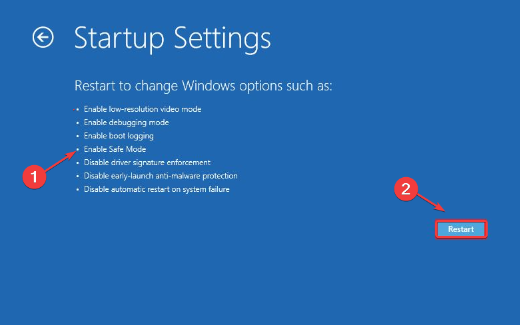
Reštartovanie systému Windows v núdzovom režime opraví problémy so spustením, ktoré spôsobujú, že váš počítač vyžaduje povolenia správcu tam, kde to nie je potrebné.
2. Spustite skenovanie SFC
- Kliknite ľavým tlačidlom myši na Štart tlačidlo, napíšte cmda vyberte Spustiť ako správca z rozbaľovacej ponuky.

- Kliknite Áno keď Kontrola použivateľského konta zobrazí sa výzva.
- Zadajte nasledujúci príkaz a stlačte Zadajte:
sfc /scannow
- Reštartujte počítač a skontrolujte, či problém pretrváva.
Spustenie kontroly SFC zistí poškodené systémové súbory, ktoré môžu brániť procesu zmeny atribútu na vašom zariadení. Môžete si prečítať o oprava možnosti spustiť ako správca, ak nefunguje na vašom PC.
- Diskpart zlyhal pri vymazaní atribútov disku: 4 spôsoby opravy
- Chyba Winsock 10038: Ako ju opraviť
3. Povoľte účet správcu
- Kliknite ľavým tlačidlom myši na Štart tlačidlo, napíšte cmda vyberte Spustiť ako správca.

- Zadajte nasledujúci príkaz a stlačte Zadajte:
správca čistého užívateľa /aktívny: áno
- Odhláste sa z aktuálneho užívateľský účet a prihláste sa do Účet správcu zobrazené na prihlasovacej obrazovke.
Povolenie účtu správcu na vašom počítači vám poskytne prístup k rôznym umiestneniam, súborom alebo programom, ktoré môžu vyžadovať oprávnenia správcu.
4. Prevezmite vlastníctvo súboru s výzvou na chybu
- Stlačte tlačidlo Windows + E kľúč na otvorenie Správca súborov.
- Prejdite na príslušný súbor, kliknite naň pravým tlačidlom myši a vyberte Vlastnosti z rozbaľovacej ponuky.

- Ísť do Bezpečnosť a Pokročilé, potom sa nastavte ako Vlastník súboru.

- Zatvorte stránku a skontrolujte, či je problém vyriešený.
Nastavenie seba ako vlastníka vám to umožňuje prístup k vašim súborom bez problémov s povolením.
Na záver tu máme podrobný návod, ktorý vám pomôže prepnúť účty zo štandardných používateľov na správcu alebo naopak.
Ak máte ďalšie otázky, zanechajte ich v sekcii komentárov. Môžete nám tiež povedať, ktoré z riešení sa vám osvedčilo.
Stále máte problémy? Opravte ich pomocou tohto nástroja:
SPONZOROVANÉ
Ak rady uvedené vyššie nevyriešili váš problém, váš počítač môže mať hlbšie problémy so systémom Windows. Odporúčame stiahnutím tohto nástroja na opravu počítača (hodnotené ako skvelé na TrustPilot.com), aby ste ich mohli jednoducho osloviť. Po inštalácii stačí kliknúť na Spustite skenovanie tlačidlo a potom stlačte Opraviť všetko.
![Nemáte povolenie na vykonanie tejto operácie [Oprava]](/f/84649e99cfb1b62690bf1aff96069359.png?width=300&height=460)

